כיצד לשמור וידאו מ- iMessage באייפון
אתה עשוי לקבל סרטונים מעניינים שונים מ-iMessage באייפון, iPad או iPod touch. כיצד לאסוף ולהעביר את הסרטונים האיכותיים למחשב? אל תדאג. זה די קל לספק את הרצונות שלך. במאמר זה, אנו מפרטים את שלוש האפשרויות המובילות לשמירת קטעי וידאו מ- iMessage למחשב.
תוכן ענינים:
- אפשרות 1. העבר סרטי iMessage למחשב / Mac דרך Tenorshare iCareFone
- אפשרות 2. שמור סרטונים מ- iMessage למחשב עם שחזור נתונים של iPhone
- אפשרות 3. הורד את iMessage וידאו למחשב דרך iPadian
אפשרות 1. העבר iMessage Video למחשב / Mac דרך Tenorshare iCareFone
בנוגע להעברת וידיאו, Tenorshare iCareFone הוא ללא ספק הבחירה הטובה ביותר. יתר על כן, לא מדובר רק במנהל קבצים, אלא גם בכלי 6 ב -1 כדי לתקן את כל בעיות iOS.
תכונה 1. ניהול וידאו מ- iMessage למחשב על ידי מנהל הקבצים
שלב 1. פתח הודעה במכשיר Apple שלך, גע והחזק את הווידאו שלך, ואז שמור אותו מ- iMessage ליישום "Photo".
שלב 2. הורד, התקן והפעל תוכנה זו מהמחשב הנגיש. חבר את מכשיר Apple שלך למחשב זה.
שלב 3. מהממשק הראשי, לחץ על "מנהל הקבצים" ותראה את סוגי הקבצים שתוכנית זו תומכת בהם. כאן אתה צריך לבחור "תמונות" ולהמשיך.

שלב 4. במסך "תמונות" בחר "Roll Camera" או "Videos" וגלה את הווידאו שלך ב- iMessage. לחץ על "ייצוא" והעביר את הווידיאו מ- iMessage למחשב בהצלחה.
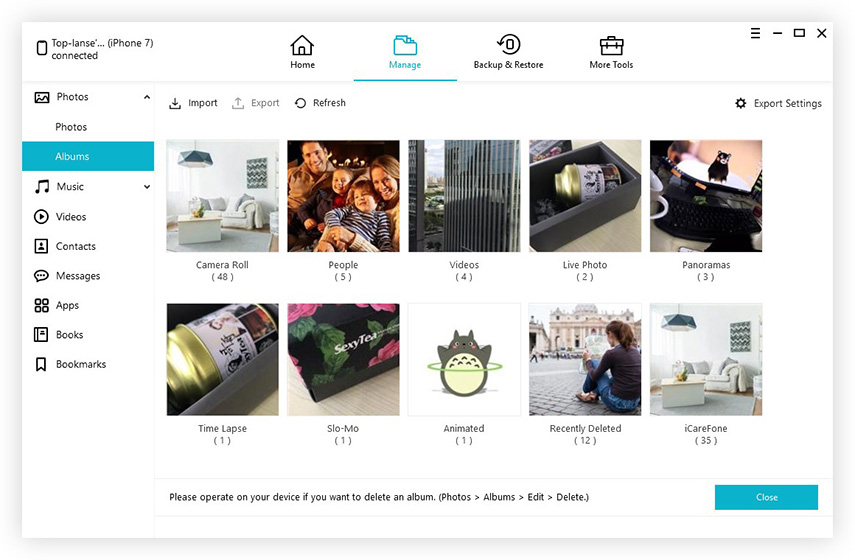
תכונה 2. גיבוי iMessage וידאו למחשב על ידי גיבוי ושחזור
אפשרות נוספת היא להשתמש בפונקציה "גיבוי ושחזור" ב- Tenorshare iCareFone בכדי לכבוש את המוגשת. השלבים הם כאלה:
- 1. לחץ על "הודעות וקבצים מצורפים" ב"גיבוי ושחזור "והקש על כפתור" גיבוי ".
- 2. לאחר הגיבוי, תראה קבצים מצורפים ל- SMS בתצוגה מקדימה. לחץ על כפתור "ייצוא למחשב" ושמור וידאו iMessage למחשב.
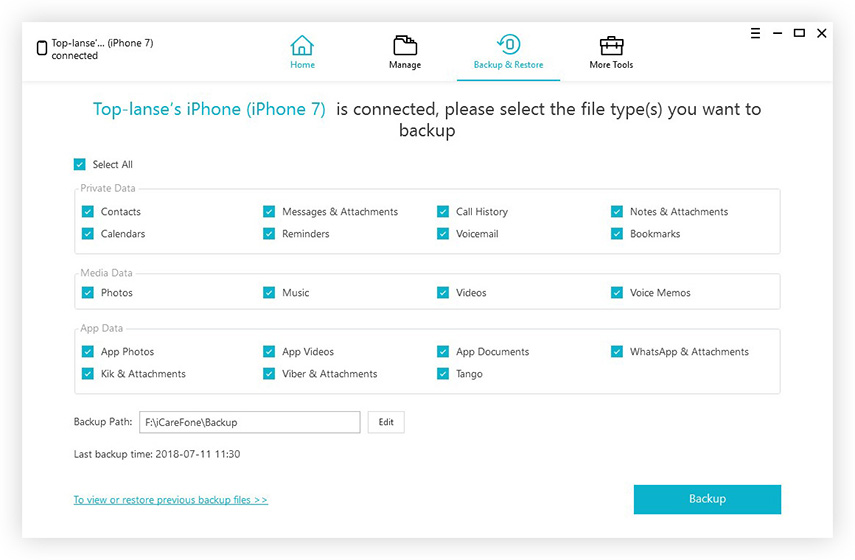

להלן מדריך הווידיאו שינחה אותך כיצד להשתמש ב- Tenorshare iCareFone להעברת iMessages.
אפשרות 2. שמור סרטונים מ- iMessage למחשב עם שחזור נתונים של iPhone
שיטה קלה נוספת פשוט לשמור את ה- iMessage שלךוידאו מ- iOS למחשב הוא להשתמש בתוכנת שחזור נתונים של Tenorshare iPhone. זהו כלי רב עוצמה, אך מקצועי לשחזור נתונים של iOS, לשחזור נתונים קיימים או שנמחקו ושמירתם למחשב / Mac. השלבים הם כאלה:
שלב 1. הורד, התקן והפעל את שחזור הנתונים של iPhone למחשב Windows. חבר את המכשיר הנייד שלך למחשב באמצעות כבל USB.
שלב 2. שחזור נתונים של iPhone יזהה את המכשיר שלך ולאחר התחברות בהצלחה, הוא יבקש ממך לבחור את סוגי הקבצים. לנסיבותך, בחר "הודעות וקבצים מצורפים" באפשרות "נתונים שנמחקו ב- iDevice".
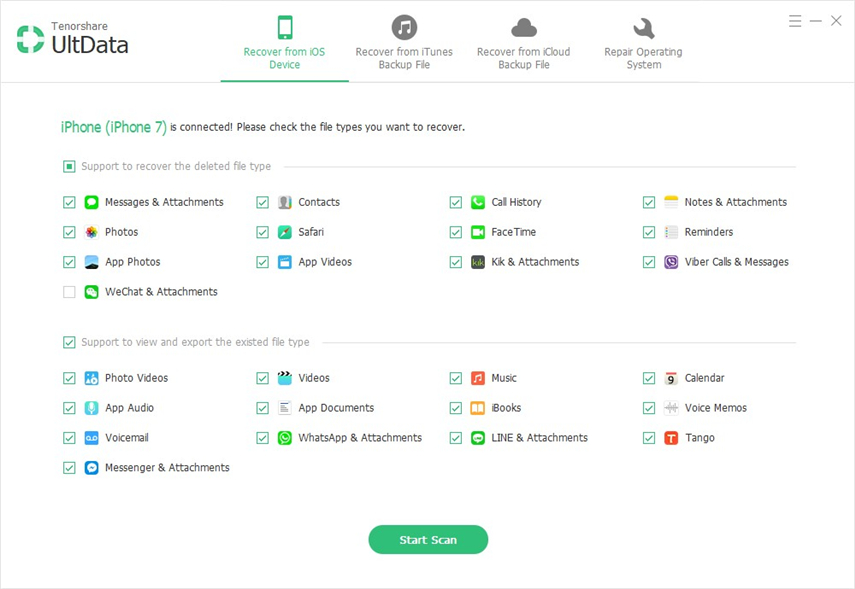
שלב 3. לחץ על כפתור "התחל סריקה" והמתן לסריקה. בחר "קבצים מצורפים ל- SMS" וגלה את סרטון ה- iMessage שלך. לחץ על כפתור "התאושש".
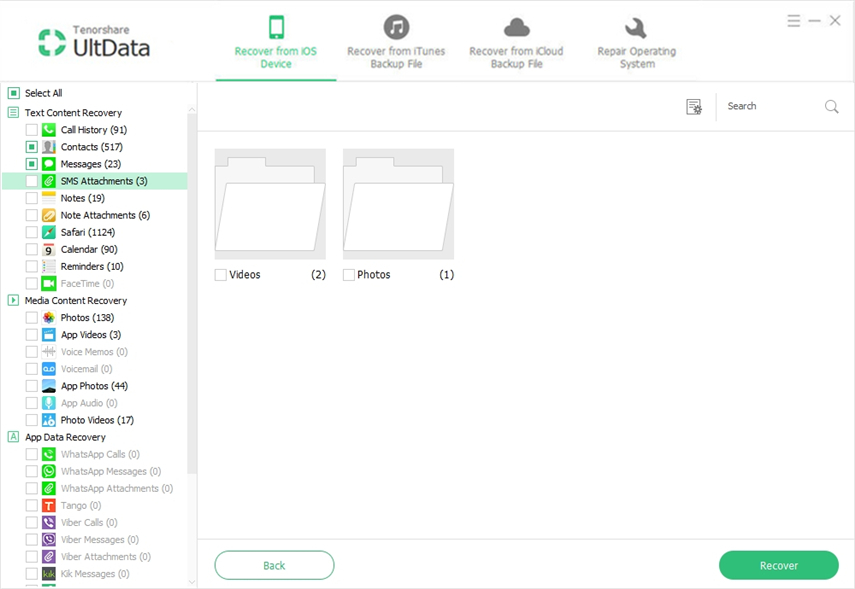
שלב 4. התוכנה תציג חלון ותבקש ממך את מסלול ההעברה. לחץ על "התאוששות למחשב" והתהליך מסתיים.
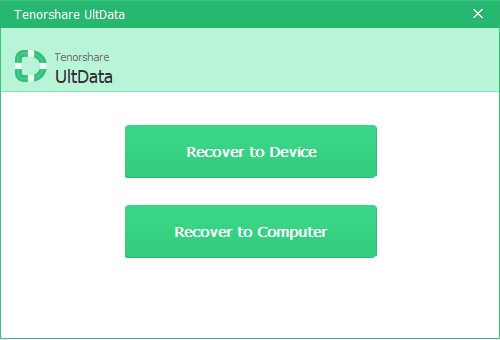
אם אתה זקוק להדרכה נוספת, עיין בסרטון להלן כיצד להשתמש בשחזור נתונים ב- iPhone.
אפשרות 3. הורד את iMessage וידאו למחשב דרך iPadian
בשיטה זו עליכם לנצלתוכנת צד ג ', iPadian, שהיא כלי המאפשר למחשב Windows שלך נראה כמו iPad. עם תוכנית זו, תוכלו להשיג להוריד iMessage במחשב Windows. נראה כיצד לעשות זאת בפרטי:
שלב 1. הורד את היישום הזה בחינם מ- ipadian2.com והתקן אותו לכל מחשב Windows נגיש.
שלב 2. לאחר שתסיים להתקין אמולטור בחינם זה, הפעל את iPadian למחשב שלך.

שלב 3. כעת הבעיה דומה לאופן שמירת סרטון מ- iMessage ב- Mac מכיוון שמסך המחשב של Windows שלך נראה כמו אייפד. חפש את אפליקציית ההודעות מתיבת החיפוש של המסך ואז הורד, התקן אותה. זה בדיוק כמו.
שלב 4. לבסוף, כניסה לאותה מזהה Apple בין iPhone ו- iPadian עבור Windows. בחר בסרטון היעד והמחשב האישי שלך יקבל אותו.
בימינו, משתמשי Windows לא ידאגו לא ניתן להתקין את יישום iMessage במחשב האישי. על ידי ביצוע הדרכים המובילות לעיל, באפשרותך לשלוח וידאו בקלות מ- iMessage למחשב בקלות ובמהירות.


![כיצד למחוק iMessages ב- Mac ו- iPhone / iPad [iOS 12 נתמך]](/images/topics/how-to-delete-imessages-on-mac-and-iphoneipad-ios-12-supported.jpg)


![[נפתר] כיצד לתקן את אפקטים של iMessage של iOS 10 לא עובדים](/images/iphone-tips/solved-how-to-fix-ios-10-imessage-effects-not-working.jpg)



